الإعلانات
هل أنت عالق في مستند VBA محمي بكلمة مرور؟ إليك كيفية اختيار القفل.
ليس من غير المألوف أن تأخذ ملكية مستند Excel لشخص آخر قبل مشاركة جدول بيانات Excel ، تأكد من فعل هذه الأشياء أولاًتعد المشاركة طريقة ملائمة للتعاون في مصنفات Excel ، ولكن قبل وضع ملفات Excel في أيدي الآخرين ، قم بإعداد أوراق العمل للمشاركة مع هذه النصائح. اقرأ أكثر ، خاصة في مكان العمل. عادة ، يتم الانتقال بسلاسة - ولكن هناك مخاطر يمكن أن تسبب بعض الصداع الحقيقي.
على سبيل المثال ، ستة أشهر أسفل الخط قد تحاول تحرير واحد وحدات ماكرو VBA البرنامج التعليمي لبرمجة Excel VBA للمبتدئينVBA هي أداة طاقة من Microsoft Office. يمكنك استخدامه لأتمتة المهام باستخدام وحدات الماكرو ، وتعيين المشغلات ، وغير ذلك الكثير. سنقدم لك برمجة Excel المرئية الأساسية بمشروع بسيط. اقرأ أكثر يعد جزءًا لا يتجزأ من جدول البيانات ، ليكتشف أنه محمي بكلمة مرور. ماذا يحدث الآن؟ حسنًا ، مع القليل من العبث خلف الكواليس ، ليس من الصعب جدًا إزالة تلك الحماية تمامًا.
إليك كيفية إزالة الحماية بكلمة المرور من مستند VBA في Excel. قد يجعلك ذلك تفكر مرتين في مدى أمان جداول البيانات حقًا.
كيفية إعداد كلمة مرور
إذا كنت بحاجة إلى كسر كلمة المرور 560 مليون كلمة مرور قديمة تسربت عبر الإنترنتربما حان الوقت لتغيير كلمات المرور الخاصة بك مرة أخرى. لأنه تم العثور على قاعدة بيانات ضخمة من 560 مليون بيانات اعتماد تسجيل الدخول عبر الإنترنت ، في انتظار اكتشافها من قبل الآبار. اقرأ أكثر ، قد تكون بالفعل على دراية بكيفية إعداد واحد. ومع ذلك ، لا يزال من الجدير توضيح كيفية عمل هذا النوع من الحماية.
توجه إلى مطور التبويب في Excel وانقر وحدات الماكرو.

في حالة عدم ظهور علامة تبويب المطور ، انتقل إلى ملف > خيارات وثم تخصيص الشريط. تحرك الآن مطور مجموعة الأوامر من الجزء الأيسر إلى اليمين.
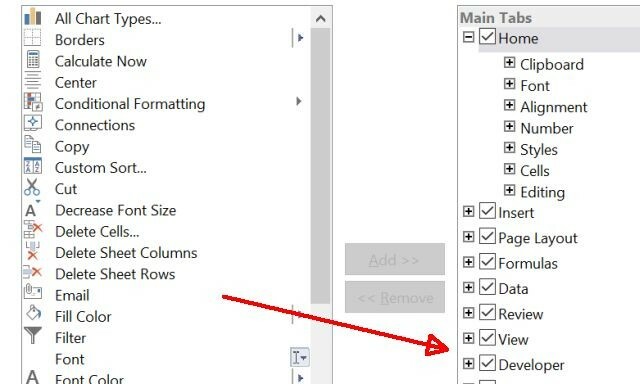
بمجرد اختيارك وحدات الماكرو في ال مطور علامة التبويب ، أدخل اسمًا لماكروك (إنه مجرد مثال ، لذلك لا يهم التفاصيل) ثم انقر خلق.

انسخ والصق التعليمة البرمجية التالية في محرر Visual Basic. هذا عبارة عن ماكرو بسيط سيدخل النص المقتبس في الخلية A1. لا يخدم أي غرض حقيقي ، لكننا بحاجة إلى شيء للحماية بكلمة مرور.
النطاق ("A1"). القيمة = "محمية بكلمة مرور"يجب أن ينتهي بك الأمر بشيء مثل هذا.
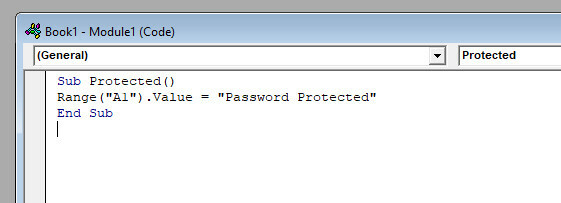
في محرر Visual Basic ، انتقل إلى أدوات > خصائص VBAProject.

توجه إلى الحماية علامة التبويب وستتمكن من تعيين كلمة مرور. ستحتاج أيضًا إلى تحديد المربع المسمى مشروع قفل للعرض.
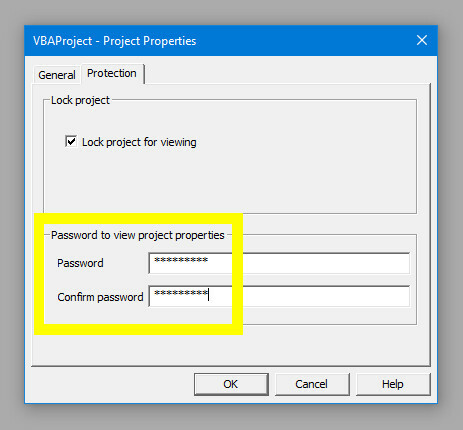
انقر حسنا، تأكد من حفظ مستند Excel كملف XLSM ، ويمكننا اختبار ما إذا كانت كلمة المرور تعمل. أغلق المستند وأعد فتحه ، ثم توجه إلى مطور التبويب وانقر البصرية الأساسية.

عند محاولة الوصول إلى VBAProject ذات الصلة ، سترى موجه كلمة المرور كيفية حماية كلمة المرور ويندوز 10جهاز الكمبيوتر الخاص بك هو منجم ذهب للمعلومات الشخصية والخاصة. لحسن الحظ ، يحتوي Windows 10 على مجموعة من طرق القفل للمساعدة في حماية بياناتك. دعونا نلقي نظرة على كيفية حماية Windows بكلمة مرور ... اقرأ أكثر . يمكننا الآن معرفة كيفية إزالة هذا النوع من الحماية.
كيفية إزالة كلمة المرور
الآن بالنسبة للجزء الصعب ، على الرغم من أنه مباشر للغاية بمجرد معرفة ما تفعله. أولاً ، سنحتاج إلى تنزيل محرر عرافة ما هو محرر الهيكس ولماذا قد تستخدمه [شرح التكنولوجيا] اقرأ أكثر . إذا لم يكن لديك واحد بالفعل ، HxD هو خيار مجاني جيد ، ولكن هناك الكثير من البدائل المتاحة.
تختلف عمليتنا قليلاً اعتمادًا على ما إذا كنا نكسر كلمة مرور في ملف XLS قديم أو ملف XLSM أحدث. إذا كنت تعمل مع الأول ، فلا تتردد في تخطي القسم التالي.
تحضير ملف XLSM
نحتاج إلى القيام ببعض الأعمال التحضيرية الإضافية لإزالة كلمة مرور من ملف XLSM. اعثر عليه على القرص الصلب ، ثم أعد تسميته ، مضيفا .zip على النهاية.
بعد ذلك ، افتحه باستخدام برنامج ضغط الأرشيف أعلى 3 برامج ضغط واستخراج الملفاتهل تحتاج إلى ضغط ملف كبير؟ لا يوجد نقص في تطبيقات ضغط الملفات وأرشفتها لنظام التشغيل Windows. ولكن أي ملف سحاب هو الأفضل بالنسبة لك؟ إليك أفضل ثلاثة اختيارات. اقرأ أكثر مثل WinRAR أو 7-Zip. يجب أن تجد مجلد يسمى XL.

داخل هذا المجلد ، تبحث عن ملف بالاسم vbaProject.bin.

استخرج هذا الملف وافتحه باستخدام Hex Editor.
تعطيل كلمة المرور
هنا حيث تكون القدرة على إعداد كلمة مرور مفيدة. أنشئ مستند Excel وهمي وأضف ماكرو فيه واضبط كلمة مرور كما هو موضح في بداية هذه المقالة. بعد ذلك ، سنأخذ رمز Hex الذي ينص على كلمة المرور ، وسندرجها في الملف الذي نريد الوصول إليه.
بمجرد الانتهاء من إعداد هذا الملف ، قم بحفظه وتنفيذ نفس العملية التي قمنا بها قبل دقيقة حتى ينتهي بك الأمر مع ملف vbaProject.bin آخر. تاكد من تذكر كلمة المرور 4 أسباب لم يعد مديرو كلمات المرور كافيين للحفاظ على كلمات المرور الخاصة بك آمنةيعتبر مديرو كلمات المرور قيّمين في المعركة المستمرة ضد المتسللين ، لكنهم لا يقدمون حماية كافية بمفردهم. توضح هذه الأسباب الأربعة سبب عدم كفاية مديري كلمات المرور للحفاظ على كلمات المرور الخاصة بك آمنة. اقرأ أكثر !
يجب أن يكون لديك الآن كل من ملفات vbaProject.bin مفتوحة في محرر Hex الخاص بك. لا تختلط عليهم وإلا سنواجه مشاكل كبيرة.
استعمال Ctrl + F في الملف الذي أنشأته للعثور على السلسلة التالية:
CMG =هذه هي بداية الرمز الذي ينص على كلمة المرور الحالية. نحتاج إلى نسخ ولصق ثلاث قيم:
CMG = DPB = GC =أدناه يمكنك أن ترى كيف فعلت ذلك.

انقل هذا الرمز إلى ملف vbaProject.bin الآخر ، وضعه في الموضع المقابل ، مع التأكد من عدم حذف أي شيء آخر. احفظ ملفك السداسي المحرر.
الآن ، احذف ملف vbaProject.bin الأصلي من المستند الذي نحاول إزالة الحماية منه. استبدلها بملف vbaProject.bin الذي تم تحريره ، ثم قم بتغيير اسم الملف مرة أخرى من .zip إلى .xlms أو .xls.
افتح الملف في Excel. توجه إلى علامة تبويب المطور وانقر فوق Visual Basic ، وحاول الوصول إلى قائمة المشروع. يجب أن ترى موجه كلمة المرور ، ومع أي حظ ، يجب أن تكون كلمة المرور الصحيحة هي التي قمنا بإعدادها في مستندنا الوهمي.

لقد عدنا إلى المستند! يمكنك الآن أن تتوافق مع كل ما كان من المفترض أن تفعله.
ملاحظات حول ضرب النظام
يمكن أن تكون هذه الخدعة مفيدة للغاية عندما تكون في مأزق ، وتحتاج بشدة إلى الوصول إلى ماكرو VBA محمي بكلمة مرور. ومع ذلك ، يجب أن يوضح أيضًا ثغرة أمنية كبيرة موجودة في Excel.
إذا كنت تستخدم هذا النوع من الحماية بكلمة مرور للدفاع عن رمز VBA ، فاعلم أن الحل موجود. إنه رادع في أفضل الأحوال - أي شخص لديه القدرة على تشغيل بحث Google سيعرف بالضبط كيفية اختراق دفاعاتك.
إنه يوضح مدى أهمية التشكيك باستمرار في ممارساتنا الأمنية. التقديم حماية كلمة المرور كيفية حماية وتشفير ملفات مايكروسوفت أوفيس الخاصة بكهل تمانع في إلقاء نظرة خاطفة من خلال دفاتر ملاحظات OneNote أو كان بإمكانه الوصول إلى مستندات Word الخاصة بك؟ إذا كانت إجابتك نعم ، دعنا نوضح لك كيفية حماية ملفات Office الخاصة بك. اقرأ أكثر قد يبدو أنه يقدم قيمة ذهنية قيمة ، ولكن في مثل هذه الحالة ، فإن الأمر ليس بهذه الفعالية.
هل لديك أسئلة حول إزالة حماية كلمة المرور من مستند Excel؟ أو هل لديك نصيحة أمنية تريد مشاركتها مع الآخرين؟ لماذا لا تنضم إلى المحادثة في قسم التعليقات أدناه؟
حقوق الصورة: OrelPhoto عبر Shutterstock.com
كاتب إنجليزي مقيم حاليًا في الولايات المتحدة. ابحث عني على Twitter عبرradjonze.


